כיצד להמיר את כל קבצי ה-WebP שהורדת ל-PDF?

פורמט התמונות של WebP, שפותח על ידי גוגל, הופך לפופולרי יותר ויותר בשל יכולתו לדחוס תמונות בצורה יעילה יותר מאשר פורמטים אחרים כמו JPEG או PNG. עם זאת, יש מקרים שבהם אולי תרצה להמיר קבצי WebP לפורמט אוניברסלי יותר, כגון PDF, במיוחד אם אתה רוצה לשלב מספר תמונות למסמך אחד או לשתף אותם עם אחרים בפורמט מקובל. במאמר זה, נחקור שיטות וכלים שונים להמרת כל קבצי ה-WebP שהורדת לפורמט PDF.
1. למה להמיר WebP ל-PDF?
לפני שנצלול לתהליך ההמרה, הבה נחקור כמה סיבות מדוע המרת WebP ל-PDF מועילה:
- פורמט אוניברסלי : PDF הוא אחד מפורמטי הקבצים הנפוצים ביותר בעולם. זה נגיש כמעט בכל מכשיר ופלטפורמה ללא שום תוכנה מיוחדת.
- שיתוף קל : קל יותר לשתף קובצי PDF באמצעות דואר אלקטרוני או שירותי ענן מכיוון שהם מאוד תואמים בין פלטפורמות שונות.
- מספר תמונות בקובץ אחד : על ידי המרת קובצי WebP ל-PDF, תוכל להרכיב מספר תמונות למסמך אחד, שהוא אידיאלי עבור מצגות, תיקי עבודות או דוחות.
- שמור על פריסה ואיכות : קובצי PDF שומרים על האיכות והמבנה של התמונות או הטקסט, ומבטיחים שקובצי ה-WebP שלך נראים כמתוכנן.
- אבטח והערה : קובצי PDF מציעים אפשרויות אבטחה כמו הגנה באמצעות סיסמה, ואתה יכול להוסיף הערות או להוסיף חתימות דיגיטליות למסמכים שלך.
כעת, לאחר שקבענו מדוע ייתכן שתרצה להמיר קובצי WebP ל-PDF, הבה נדון בדרכים שונות לביצוע ההמרה, כולל שימוש בתוכנה, כלים מקוונים ושיטות שורת פקודה.
2. שיטות להמרת WebP ל-PDF
2.1 שימוש בממירי WebP ל-PDF מקוונים
ממירי WebP ל-PDF מקוונים הם אפשרות נוחה ומהירה להמרת קבצי WebP מבלי להתקין תוכנה כלשהי. כלים מבוססי אינטרנט אלו מאפשרים לך להעלות את הקבצים שלך, להמיר אותם ולהוריד את ה-PDF הסופי בכמה שלבים בלבד. להלן כמה כלים מקוונים פופולריים:
- SmallPDF
- ILovePDF
- SimPDF
שלבים:
- עבור אל ממיר WebP ל-PDF מקוון: פתח את האתר של כל אחד מהכלים המקוונים שהוזכרו לעיל.
- העלה את קבצי ה-WebP שלך: בחר את תמונות ה-WebP שברצונך להמיר על ידי לחיצה על כפתור "בחר קבצים" או כפתור דומה.
- הגדרת הגדרות: כלים מסוימים מאפשרים לך להגדיר הגדרות PDF כגון כיוון עמוד, שוליים וסידור התמונה.
- שמור Webp כקובץ PDF: ניתן להתחיל את ההליך על ידי לחיצה על כפתור "המר".
- השג את קובץ ה-PDF: לאחר סיום ההמרה, תוכל לשמור את ה-PDF במכשיר שלך.
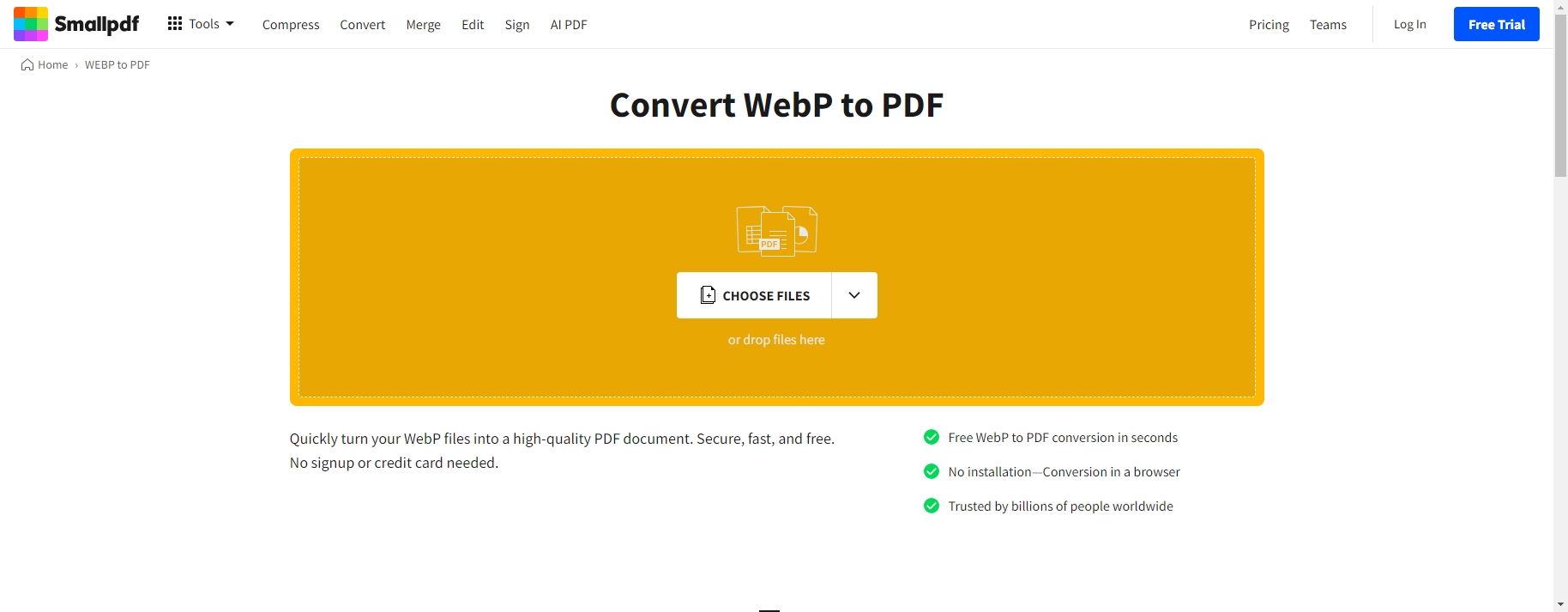
2.2 שימוש ב-Adobe Acrobat
Adobe Acrobat הוא כלי בשימוש נרחב לניהול קובצי PDF ואידיאלי להמרת קבצי WebP לפורמט PDF. למרות שזהו כלי בתשלום, התכונות הנרחבות שלו הופכות אותו לאופציה רבת עוצמה לטיפול במספר גדול של קבצי WebP.
שלבים:
- הפעל את Adobe Acrobat: הפעל את Adobe Acrobat במכשיר שבחרת.
- צור PDF: נווט אל קוֹבֶץ > צור PDF > בחר קבצים להמרה ל-PDF .
- בחר קבצי WebP: עיין בתיקייה שלך ובחר את קבצי ה-WebP שברצונך להמיר.
- סידור והתאמה אישית: ניתן לסדר את הקבצים בסדר הרצוי או להתאים אישית הגדרות כמו פריסת עמוד.
- שמור את ה-PDF: לאחר סקירת הקובץ, לחץ לְהַצִיל כדי להמיר את קבצי ה-WebP ל-PDF.
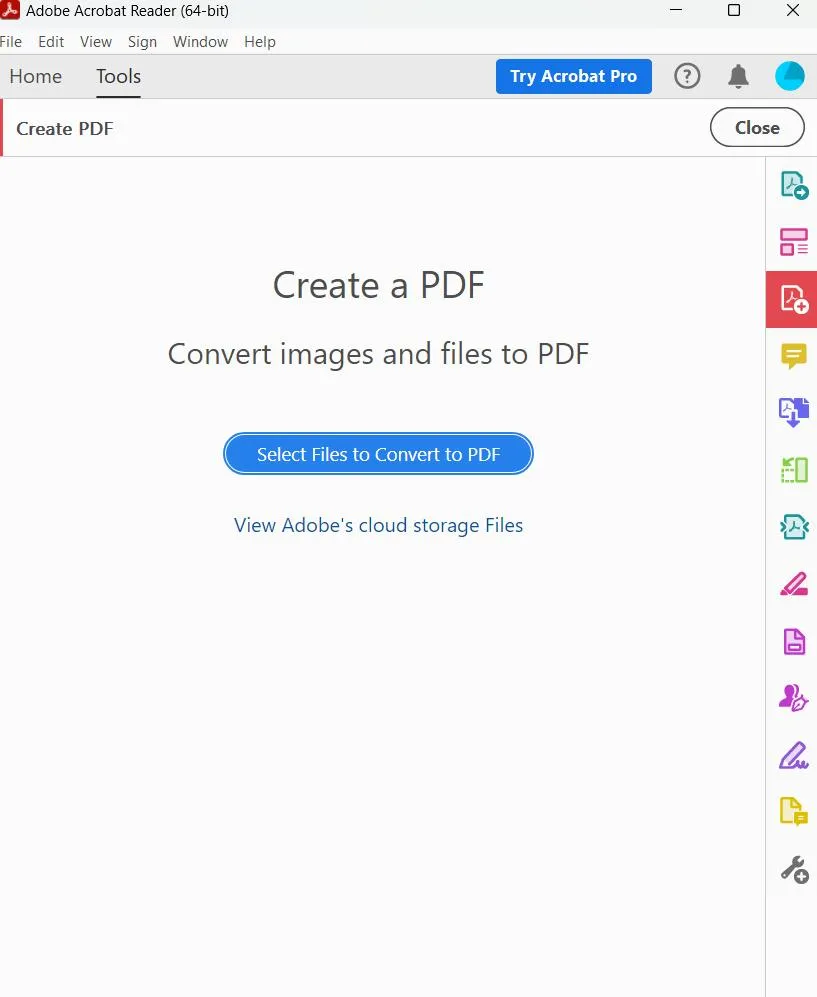
2.3 שימוש ב-UPDF
UPDF הוא עורך PDF קל משקל וחסכוני שיכול גם להמיר תמונות, כולל WebP, לקובצי PDF. הוא מספק ממשק פשוט, מה שמקל על משתמשים שאולי לא מכירים את התכונות המתקדמות של Adobe Acrobat.
שלבים:
- התקן והפעל את UPDF: הורד את UPDF מהאתר הרשמי והתקן אותו במחשב שלך.
- ייבוא תמונות WebP: עבור אל קוֹבֶץ > בחר את לִיצוֹר תפריט > בחר PDF מתמונה .
- ארגן את הקבצים: אתה יכול לגרור ולשחרר את תמונות קבצי ה-.webp שלך ל-UPDF כדי לסדר אותם כרצונך.
- ייצוא כ-PDF: לאחר ארגון התמונות, לחץ שמור בשם ובחר PDF כפורמט.
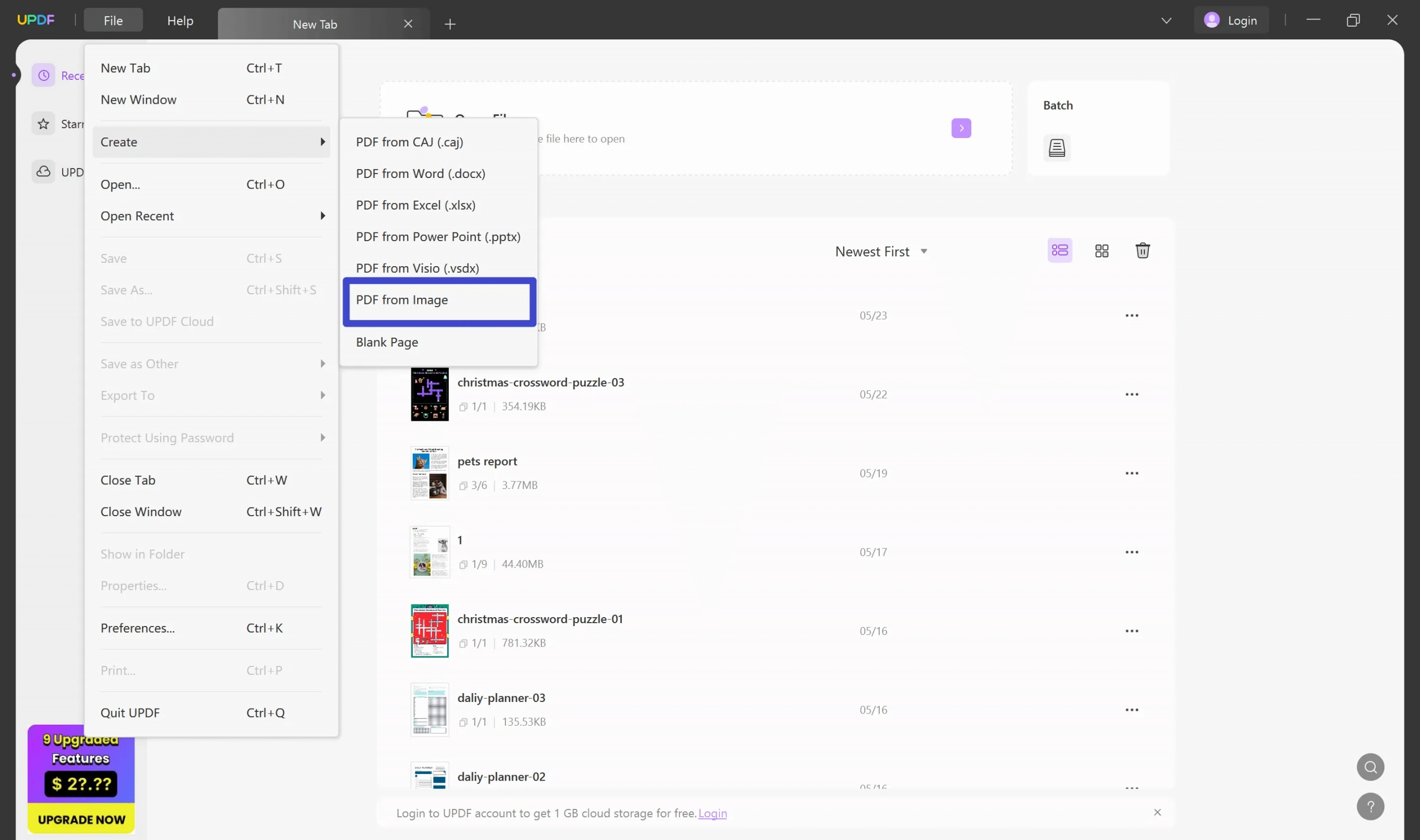
2.4 שימוש בתוכנת עריכת תמונות (GIMP)
GIMP (GNU Image Manipulation Program) הוא עורך תמונות חינמי בקוד פתוח שניתן להשתמש בו כדי להמיר קבצי WebP ל-PDF. בעוד שמשמש בעיקר למניפולציה של תמונות, GIMP מאפשר לך לייצא תמונות במגוון פורמטים, כולל PDF.
שלבים:
- פתח את GIMP: הורד והתקן את GIMP אם עדיין אין לך אותו.
- פתח קבצי WebP: בחר את תמונת ה-WebP הרצויה להמרה על ידי מעבר אל קוֹבֶץ > לִפְתוֹחַ .
- ייצוא כ-PDF: לאחר שהתמונה שלך פתוחה, לחץ קוֹבֶץ > ייצא בשם , ובחר בפורמט PDF.
- שלב קובצי WebP מרובים: אם ברצונך למזג קובצי WebP מרובים ל-PDF אחד, תוכל לפתוח כל קובץ WebP כשכבה חדשה, ואז לייצא את כל השכבות כמסמך PDF יחיד.
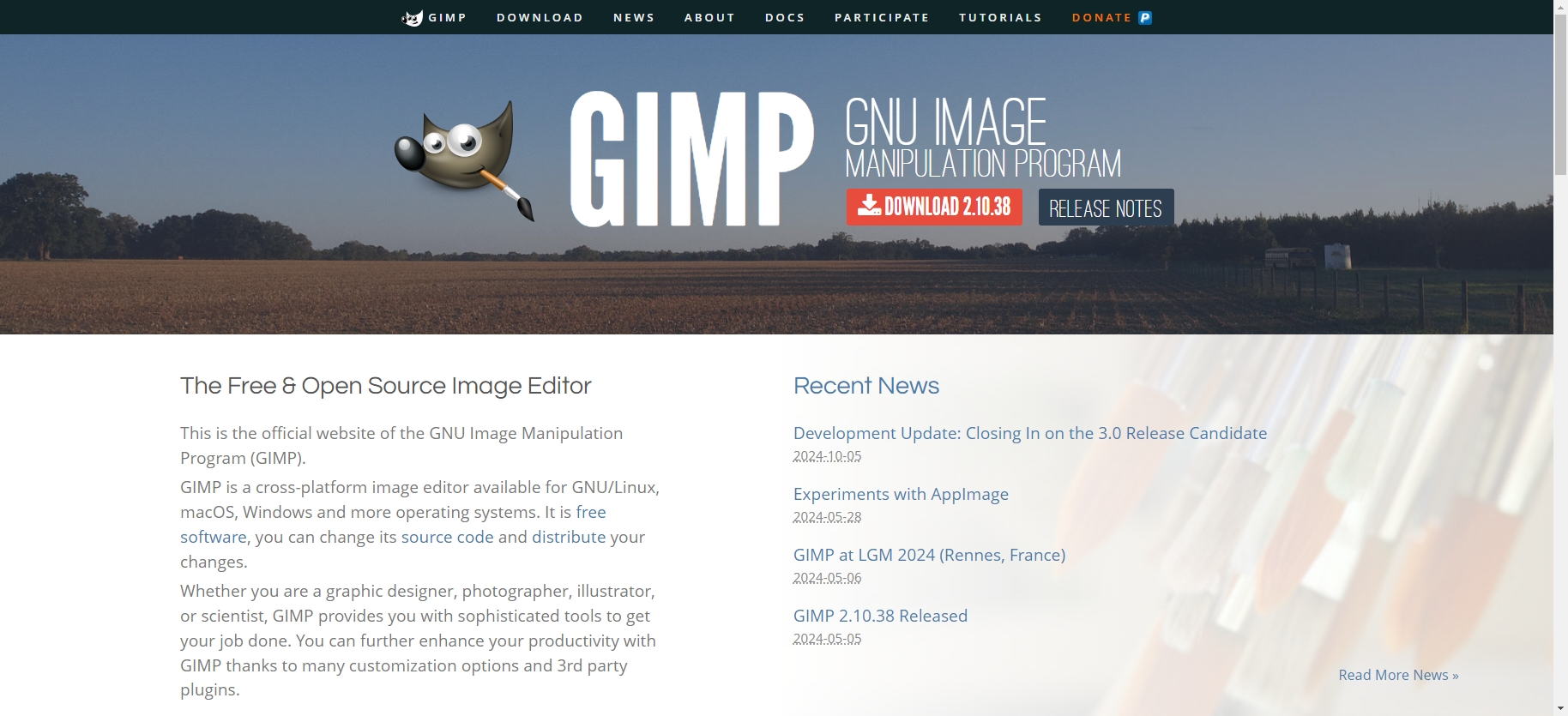
2.5 שימוש במדפסת PDF מובנית של Windows
Windows 10/11 כולל תכונה מובנית של "Microsoft Print to PDF" המאפשרת לך להמיר תמונות WebP לקובצי PDF ישירות מהמערכת ללא כל תוכנה נוספת.
שלבים:
- פתח קבצי WebP: לחץ לחיצה ימנית על קובץ ה-WebP ובחר פתח עם תמונות (או מציג תמונות אחר).
- הדפס ל-PDF: לחץ Ctrl + P או בחר את הֶדפֵּס אפשרות ואז בחר Microsoft Print ל-PDF בתור המדפסת.
- המר ל-PDF: תן לקובץ ה-PDF שלך שם ובחר מיקום לשמירתו.
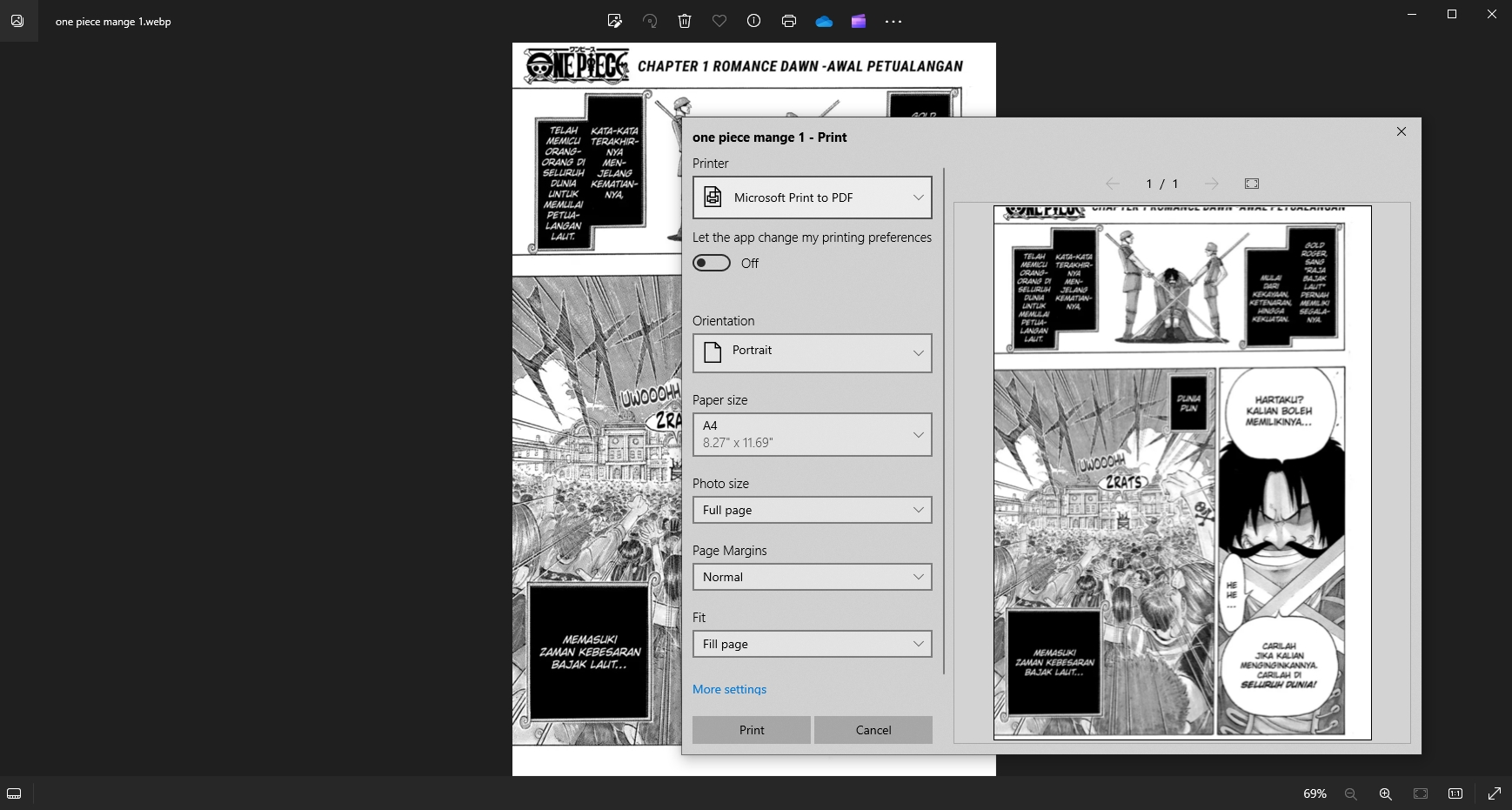
2.6 שימוש בשורת הפקודה (ImageMagick)
למשתמשים שנוחים עם שורת הפקודה, ImageMagick מציעה דרך יעילה להמיר קבצי WebP ל-PDF. זהו כלי שורת פקודה רב תכליתי התומך במגוון רחב של פורמטים של תמונות, כולל WebP ו-PDF.
שלבים:
- התקן את ImageMagick: עבור אל האתר הרשמי כדי להוריד ולהפעיל את תוכנית ההתקנה.
- פתח את שורת הפקודה/מסוף: נווט אל התיקיה שבה מאוחסנים קבצי ה-WebP שלך.
- הפעל את פקודת ההמרה: השתמש בפקודה הבאה כדי להמיר את כל קבצי ה-WebP בתיקייה ל-PDF בודד: magick *.webp output.pdf (פקודה זו תמזג את כל תמונות ה-WebP לקובץ PDF אחד בשם "output.pdf").
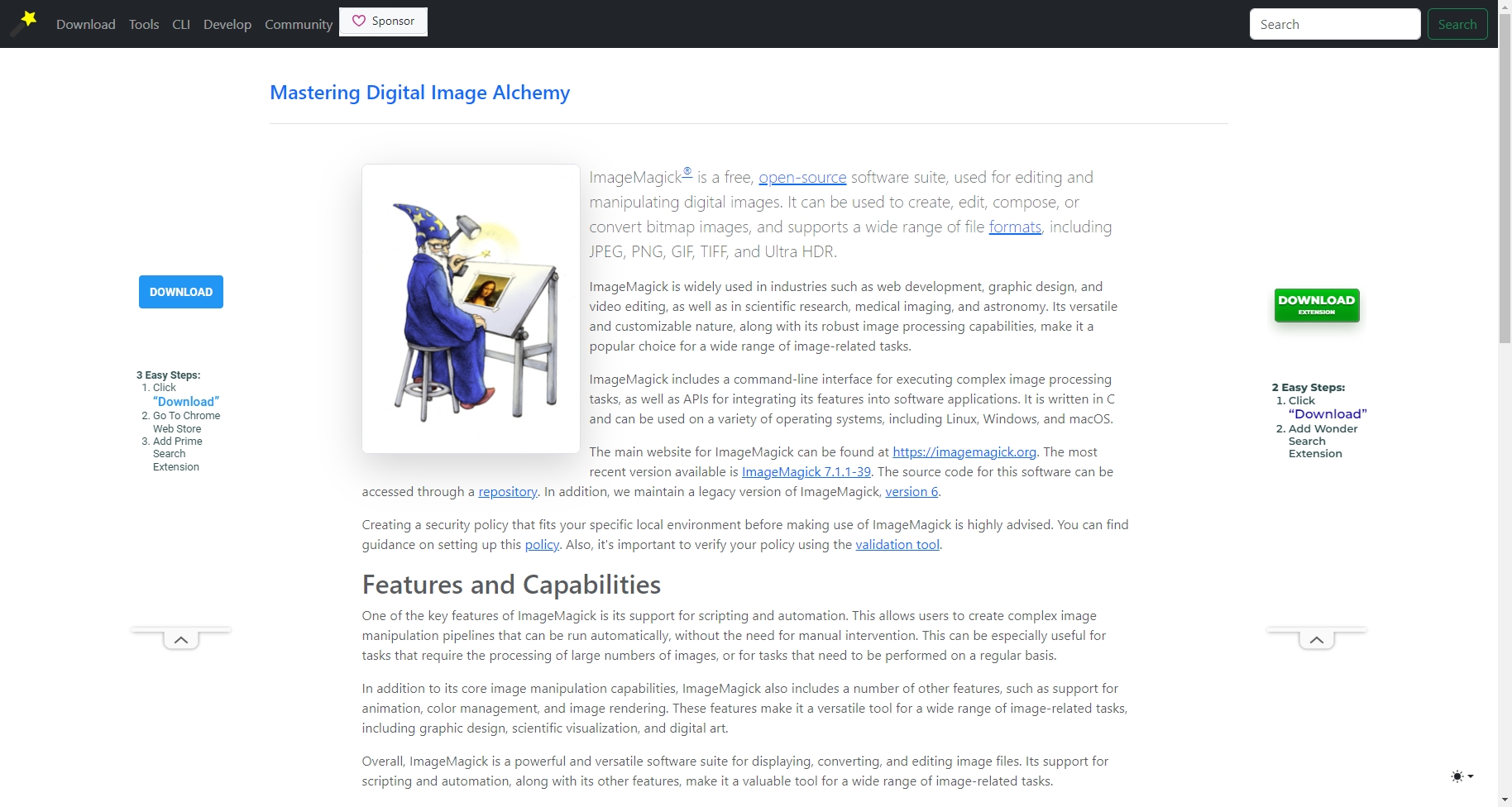
3. מסקנה
המרת קבצי WebP ל-PDF יכולה להתבצע באמצעות שיטות שונות, בהתאם להעדפות שלך, המומחיות הטכנית ומספר הקבצים שאתה צריך להמיר. כלים מקוונים כמו SmallPDF ו- ILovePDF מתאימים להמרות חד פעמיות מהירות. פתרונות תוכנה כמו Adobe Acrobat ו-UPDF מספקים יותר גמישות ואפשרויות מתקדמות לטיפול בקבוצות גדולות של תמונות. אם אתה מעדיף חלופות חינמיות, GIMP או התכונה המובנית של Windows Print to PDF יכולים לשמש כאפשרויות מצוינות. לבסוף, למי שנוח עם ממשקי שורת פקודה, ImageMagick מציעה יכולות המרת אצווה חזקות.
לכל שיטה יש את היתרונות והחסרונות שלה, אז שקול את הצרכים שלך, כגון כמות קבצים, מהירות ואפשרויות התאמה אישית, כאשר אתה מחליט באיזה כלי להשתמש להמרה והפיכת קבצי WebP ל-PDF.
